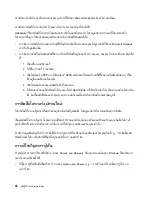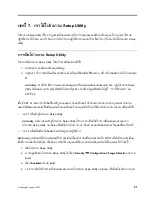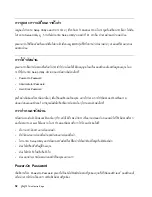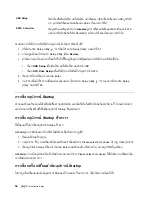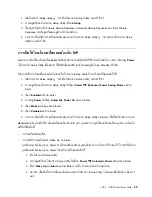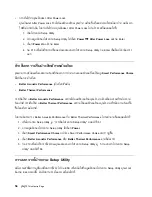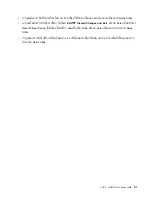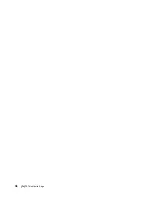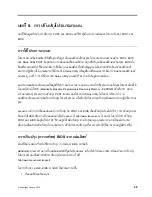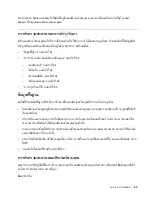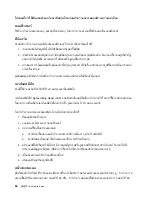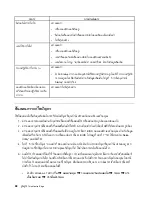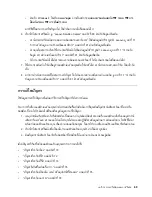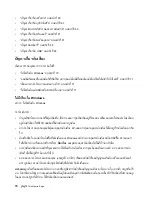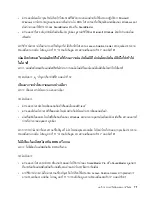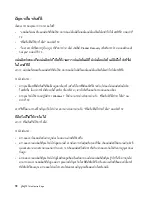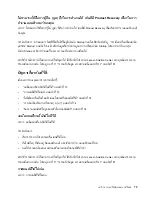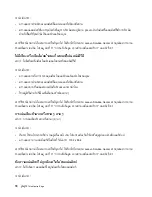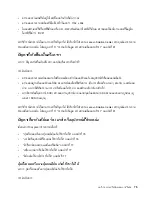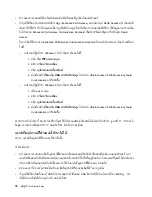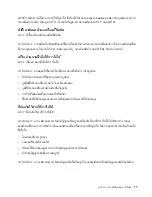การปรับปรุงระบบปฏิบัติการของคุณ
Microsoft
ให้บริการการปรับปรุงสำหรับระบบปฏิบัติการ
Windows
ต่างๆ ผ่านเว็บไซต์
Microsoft Windows Update
เว็บไซต์จะกำหนดว่าการปรับปรุง
Windows
ชนิดใดที่มีให้บริการสำหรับคอมพิวเตอร์ของคุณ และแสดงเฉพาะการ
ปรับปรุงดังกล่าวเท่านั้น การปรับปรุงอาจประกอบด้วยการแก้ไขความปลอดภัย ส่วนประกอบของ
Windows
รุ่นใหม่
(
เช่น
Media Player)
การแก้ไขในส่วนอื่นๆ ของระบบปฏิบัติการ
Windows
หรือการปรับปรุงต่างๆ
ข้อควรพิจารณา
:
อย่าดาวน์โหลดและติดตั้งไดรเวอร์อุปกรณ์ที่ปรับปรุงจากเว็บไซต์
Windows
ไดรเวอร์อุปกรณ์ที่มีให้
ในเว็บไซต์
Windows
ยังไม่ได้รับการทดสอบโดย
Lenovo
และการใช้งานไดรเวอร์เหล่านั้นอาจทำให้เกิดปัญหาที่ไม่คาด
คิด โปรดรับการปรับปรุงไดรเวอร์อุปกรณ์จาก
Lenovo
ดู
“
การโหลดไดรเวอร์อุปกรณ์ล่าสุดสำหรับคอมพิวเตอร์ของ
คุณ
”
บนหน้าที่
61
สำหรับข้อมูลเพิ่มเติม
หากต้องการเข้าถึงเว็บไซต์
Microsoft Windows Update
ทำดังนี้
:
1.
ไปที่
http://windowsupdate.microsoft.com/
2.
ทำตามคำแนะนำบนหน้าจอ
การใช้
System Update
โปรแกรม
System Update
จะช่วยคุณในการดูแลซอฟต์แวร์ในคอมพิวเตอร์ของคุณให้เป็นปัจจุบันอยู่เสมอ แพ็คเกจการ
ปรับปรุงจะจัดเก็บอยู่ในเซิร์ฟเวอร์ของ
Lenovo
และสามารถดาวน์โหลดได้จากเว็บไซต์
Lenovo Support
แพ็คเกจการ
ปรับปรุงอาจประกอบด้วยแอ็พพลิเคช้น ไดรเวอร์อุปกรณ์ การปรับปรุง
BIOS
หรือการปรับปรุงซอฟต์แวร์ เมื่อโปรแกรม
System Update
เชื่อมต่อกับเว็บไซต์
Lenovo Support
โปรแกรม
System Update
จะจดจำประเภทและรุ่นเครื่องของ
คอมพิวเตอร์ของคุณ ระบบปฏิบัติการที่ติดตั้ง และภาษาของระบบปฏิบัติการโดยอัตโนมัติ เพื่อพิจารณาว่าการปรับปรุง
ใดที่พร้อมให้บริการสำหรับคอมพิวเตอร์ของคุณ จากนั้นโปรแกรม
System Update
จะแสดงรายการแพ็คเกจการ
ปรับปรุง และจัดหมวดหมู่ของแต่ละการปรับปรุงเป็น สำคัญมาก แนะนำ และทางเลือก เพื่อช่วยให้คุณเข้าใจถึงความ
สำคัญ คุณสามารถควบคุมได้อย่างเต็มที่ว่าจะดาวน์โหลดและติดตั้งการปรับปรุงใด หลังจากที่คุณเลือกแพ็คเกจการ
ปรับปรุงที่ต้องการแล้ว โปรแกรม
System Update
จะดาวน์โหลดและติดตั้งการปรับปรุงโดยอัตโนมัติโดยที่คุณไม่ต้อง
ดำเนินการใดๆ เพิ่มเติมในระหว่างนั้น
โปรแกรม
System Update
ได้รับการติดตั้งไว้ก่อนแล้วในเครื่องคอมพิวเตอร์ส่วนใหญ่ของ
Lenovo
และพร้อมสำหรับ
การใช้งาน สิ่งที่จำเป็นต้องมีเพียงอย่างเดียวคือการเชื่อมต่ออินเทอร์เน็ต คุณสามารถเริ่มต้นโปรแกรมด้วยตนเอง หรือ
คุณสามารถใช้คุณลักษณะการกำหนดเวลาเพื่อเปิดใช้งานโปรแกรม เพื่อค้นหาการปรับปรุงโดยอัตโนมัติในช่วงเวลาที่
ระบุ คุณยังสามารถกำหนดเวลาการปรับปรุงล่วงหน้าเพื่อค้นหาตามความสำคัญ
(
การปรับปรุงที่สำคัญ การปรับปรุงที่
สำคัญและที่แนะนำ หรือการปรับปรุงทั้งหมด
)
ดังนั้นรายการที่คุณเลือกจะมีเฉพาะประเภทการปรับปรุงที่คุณสนใจ
เท่านั้น
หากต้องการเปิดโปรแกรม
System Update
โปรดดู
“
การเข้าใช้โปรแกรม
Lenovo
บนระบบปฏิบัติการ
Windows 7
”
บนหน้าที่
6
หรือ
“
การเข้าใช้โปรแกรม
Lenovo
บนระบบปฏิบัติการ
Windows 8
”
บนหน้าที่
8
62
คู่มือผู้ใช้
ThinkCentre Edge
Summary of Contents for ThinkCentre Edge 62z
Page 1: ...คู มือผู ใช ThinkCentre Edge ประเภทเครื อง 2117 และ 2118 ...
Page 6: ...iv คู มือผู ใช ThinkCentre Edge ...
Page 14: ...xii คู มือผู ใช ThinkCentre Edge ...
Page 38: ...24 คู มือผู ใช ThinkCentre Edge ...
Page 44: ...30 คู มือผู ใช ThinkCentre Edge ...
Page 72: ...58 คู มือผู ใช ThinkCentre Edge ...
Page 110: ...96 คู มือผู ใช ThinkCentre Edge ...
Page 128: ...114 คู มือผู ใช ThinkCentre Edge ...
Page 129: ......
Page 130: ......